首先使用Chrome开发者工具的Performance面板录制页面性能,通过开启Screenshots和Memory捕获渲染与内存数据;接着用命令菜单启用FPS Meter和CPU节流以模拟移动端环境;针对特定代码段可插入console.profile()进行精准标记;最后借助chrome://tracing实现跨进程深度追踪,分析GPU、GC等底层行为。
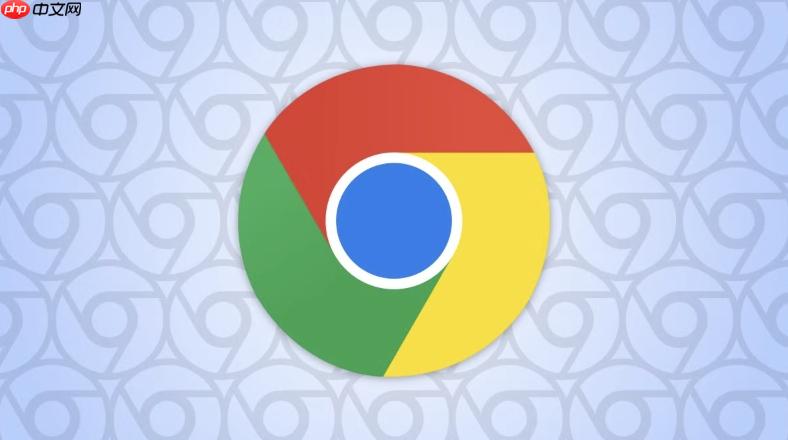
如果您正在尝试诊断网页加载缓慢或运行卡顿的问题,Chrome浏览器内置的性能分析工具可以帮助您深入探究页面在加载和交互过程中的资源消耗情况。通过该工具,您可以记录并分析CPU使用、脚本执行、渲染延迟等关键指标。
本文运行环境:MacBook Pro,macOS Sonoma
一、启动性能分析工具并开始录制
要使用Chrome的Performance(性能)面板,首先需要打开开发者工具,并进入正确的选项卡进行数据录制。这是获取性能数据的第一步。
1、按下 Command+Option+I 快捷键打开开发者工具。
2、点击顶部菜单栏中的 Performance 选项卡切换到性能面板。
3、确保勾选了 Screenshots 和 Memory 复选框,以便捕获帧截图和内存使用情况。
4、点击左上角的圆形录制按钮 ● 开始记录。
5、在页面上执行您想要分析的操作,例如滚动、点击按钮或等待页面完全加载。
6、操作完成后,点击红色录制按钮 ■ 停止录制,等待Chrome处理并生成报告。
二、使用命令菜单快速配置分析环境
通过Chrome的命令菜单(Command Menu),可以快速启用有助于性能分析的辅助功能,例如模拟移动设备性能或开启FPS监控,从而在更贴近真实用户的环境下进行测试。
1、在开发者工具打开状态下,按下 Command+Shift+P(Mac)或 Ctrl+Shift+P(Windows/Linux)打开命令菜单。
2、输入 Show Rendering 并选择该命令以打开Rendering面板。
3、在Rendering面板中,勾选 FPS Meter 以在页面角落显示实时帧率。
4、再次打开命令菜单,输入 Capture Settings,调整CPU节流设置,例如选择 4x slowdown 来模拟低端移动设备的处理能力。
三、利用console.profile()进行代码级性能标记
对于特定代码段的性能分析,可以在JavaScript中使用 console.profile() 和 console.profileEnd() 方法来精确控制性能数据的收集范围,从而隔离并分析关键函数的执行效率。
1、在您希望开始测量性能的代码位置插入 console.profile('profileName'),其中 'profileName' 是您自定义的标识名称。
2、执行您想要分析的JavaScript操作或函数调用。
3、在测量结束的位置插入 console.profileEnd('profileName')。
4、打开开发者工具的Performance面板并开始录制,刷新页面让代码执行,录制结束后即可在概览中找到由 console.profile 标记的特定时间段进行详细分析。
四、通过chrome://tracing进行深度系统级追踪
chrome://tracing 提供了比开发者工具更底层的浏览器行为追踪能力,适用于分析跨进程的复杂性能问题,如GPU合成、垃圾回收周期和网络调度。
1、在Chrome地址栏直接输入 chrome://tracing 并回车访问该工具。
2、点击页面上的 Start 按钮以开始记录浏览器级别的跟踪数据。
3、在新打开的标签页中执行您的测试场景,所有浏览器活动都将被记录。
4、测试完成后返回 chrome://tracing 页面,点击 Stop 按钮结束录制。
5、Chrome会加载一个详细的交互式时间轴视图,您可以展开 Renderer 进程下的Main线程来查看JavaScript调用栈,或在 GPU 线程下检查绘制与合成事件。































